Ukey查看源代码讨论查看历史
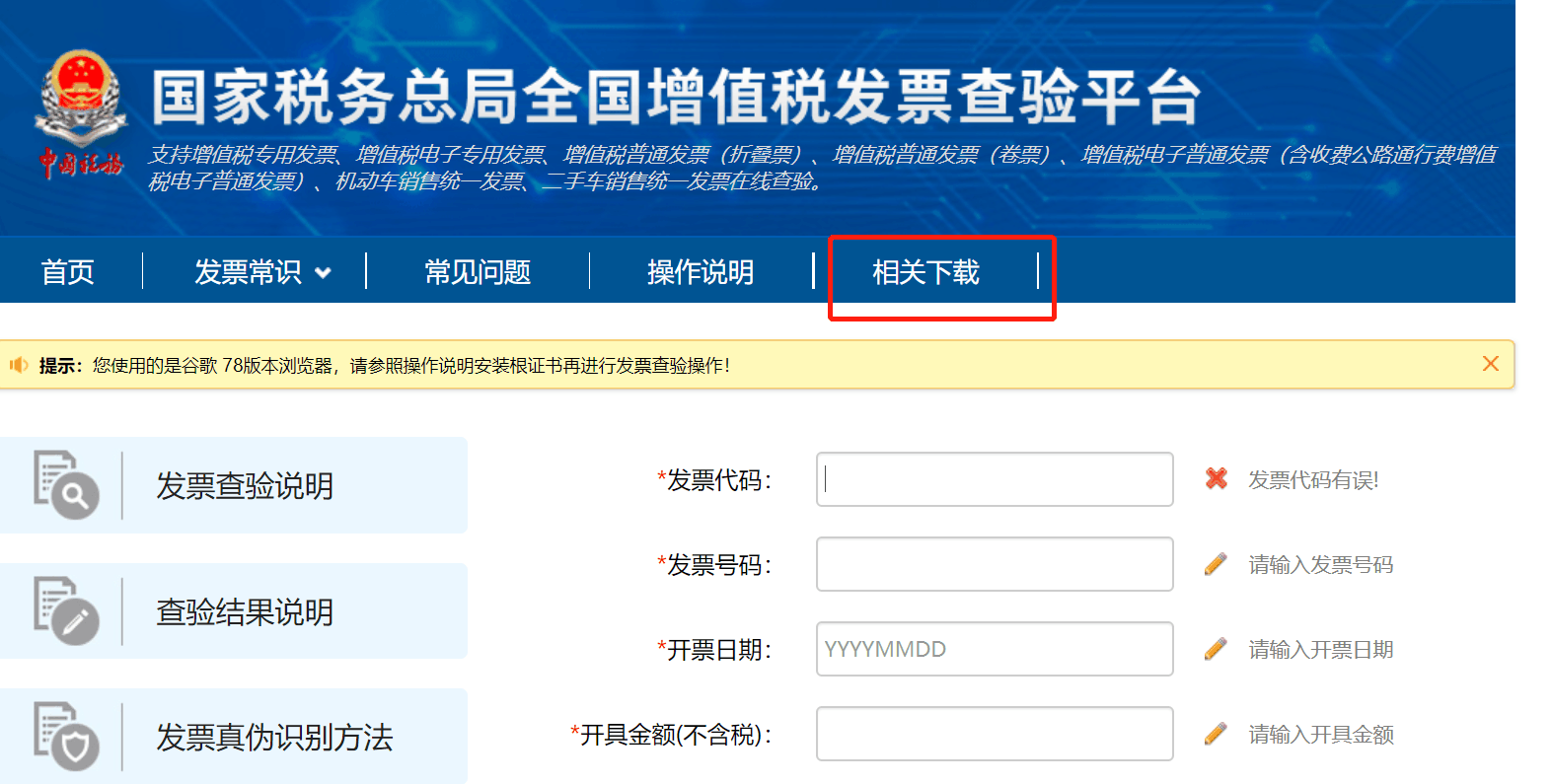 |
ukey是一个专用名词。
汉字(拼音:hàn zì,注音符号:ㄏㄢˋ ㄗˋ),又称中文[1]、中国字、方块字,是汉语的记录符号,属于表意文字的词素音节文字。世界上最古老的文字之一,已有六千多年的历史。在形体上逐渐由图形变为笔画,象形变为象征,复杂变为简单;在造字原则上从表形、表意到形声。除极个别汉字外(如瓩、兛、兣、呎、嗧等),都是一个汉字一个音节。 需要注意的是,日本、韩国、朝鲜、越南等国在历史上都深受汉文化的影响,甚至其语文都存在借用汉语言文字的现象[2]。
名词解释
UKey也被称作USB Key,是一种通过USB(通用串行总线接口)直接与计算机相连、具有密码验证功能、可靠高速的小型存储设备。主要用作数字证书和私钥的安全存储硬件载体,并能在硬件中进行加密运算。
UKey结合数字证书的数据加密和数字签名功能,可广泛应用于CA中心、网上银行、电子政务、电子商务等行业,实现用户身份鉴别、数据加密保护、信息完整性保护等功能,具有密码功能完善、运算速度快、文件存储容量大、安全性能好、体积小、便于携带、性价比高等特点。
税务Ukey是电子发票公共服务平台的身份认证及信息加密设备,能够帮助纳税人办理增值税普通发票和电子普通发票的开具、报税、查询、上传等基础服务。
开票范围
目前,税务UKey可以开具增值税专用发票、增值税普通发票、增值税电子普通发票、机动车销售统一发票和二手车销售统一发票;不可以开具通用机打发票等非税控发票。
网上申领流程
新办纳税人网上申领税务UKey(以广东省为例)的流程具体如下:
电子税务局网页端办理
1、登录广东省电子税务局。
以企业身份进入,依次选择“我要办税”——“发票使用”——“发票票种核定”,进入“票种核定”界面。
票种核定
2、进入发票票种核定申请表界面。
①填写您单位的相关信息后,点击增行,选择您所需要的票种。
②填写“申请每月最高领票数量”。
③申请增值税普通发票、增值税电子发票、机动车销售统一发票需要填写“单份发票最高开票限额”(申请增值税专用发票在《增值税专用发票最高限额申请》中单独填写)
④登记购票员的信息。
票种核定申请表
3、申请增值税专用发票的纳税人,还需申请增值税专用发票最高开票限额审批。
增值税专用发票最高开票限额审批
4、点击“申请及支付方式”,选择“免费税务Ukey”,此时会弹出一个温馨提醒,点击确定。
申请及支付方式
5、选择“领取方式”,若选择税务机关领取则自动带出领取地点及电话,若选择邮政快递领取则需填写收件地址。
6、点击下一步,上传发票专用章印模,点击提交。
上传发票专用章印模
7、接下来请等待税务机关审核您的票种核定并发行您的税务Ukey。您可通过“我要办税”——“事项办理”——“事项进度管理”查看审核进度。选择“税务机关领取”的纳税人,可在票种核定终审通过后,到办税服务厅领取;选择“邮政快递”领取的纳税人,在票种核定终审通过后,税务机关通过邮政快递送达。
电子税务局移动端APP办理
1、打开“广东税务APP”,点击登录,点击“企业业务”,选择“办税”——“事项办理”——“发票票种核定”。
企业业务
2、点击“新增”增加票种信息和购票员信息,点击下一步。
增加票种信息
3、与网页端相同,首次申领增值税发票,可选择申领税控设备,选择“申请及支付方式”为“税务Ukey”和“领取方式”后,补充填写表格其他内容,点击下一步,按要求上传附件后,即可提交完成申请啦。
税务Ukey
换领办理
已经领用金税盘或税控盘等税控专用设备的纳税人换领税务UKey的操作要求:
1、在换领税务UKey前,需将您所有的金税盘、税控盘已领发票全部开具、已开具发票全部上传且完成抄报税(汇总上传)后,携带全部金税盘、税控盘前往主管税务机关,即可办理换领业务。
2、所需资料:《增值税发票税控系统专用设备注销发行登记表》、经办人(代理人)身份证件、已领用的全部金税盘或税控盘。
《增值税发票税控系统专用设备注销发行登记表》可在广东省税务局网站。
下载路径:广东省税务局网站首页-纳税服务-下载中心-表证单书-2发票办理-2.4增值税税控系统使用-2.4.3增值税税控系统专用设备注销发行。
3、主管税务机关收到金税盘、税控盘,将旧税控设备(金税盘、税控盘)注销后,为您发行发放税务UKey,您填写税务UKey签收单后即可领回税务UKey。
开票软件下载安装 税务UKey的开票软件下载安装及初始化设置主要操作包括以下6个步骤:下载安装、初始化登录、操作员管理、客户编码维护、商品编码赋码、电子发票配置。
1、下载安装:登录国家税务总局全国增值税发票查验平台,点击相关下载,找到开票软件栏目点击下载增值税发票开票软件(税务UKey版),保存到电脑桌面(根据需要可一并下载电子发票版式文件阅读器)。老用户可通过开票软件右上角“检查更新”功能查看最新版本,并更新至最新版本的开票软件。
解压安装包,双击运行安装,点击立即安装,根据提示直至安装完成。
完成安装
桌面生成开票软件快捷方式票字图标,增值税发票开票软件(税务UKey版)就安装成功了。
2、初始化登录:将税务UKey连接到电脑上,双击打开登录开票软件。
登录界面
设备口令设置,打开软件输入设备口令即可登录软件。具体操作为在设备口令界面输入8个8之后(新用户数字证书口令和税务UKey口令均为8个8),进入新设备口令设置界面,设置完成后,再次进入设备口令界面输入修改后的口令进入软件。
首次登录,输入初始密码
修改口令
输入修改后的口令,登录
进入“用户登录”界面,首次登录无需填写密码,直接点击“登录”即可。
用户登陆
设置企业基本信息,在软件登录成功后,检测销方地址电话是否为空,若为空,强制跳转至参数设置-基本信息维护页面,要求用户输入地址和电话,才可以进行后续功能;若纳税人信息齐全则跳转到下一步。
系统提示
基本信息维护页面
软件主要包括“首页、发票管理、数据管理、系统设置、系统维护、成品油模块(成品油企业可见)”。首页主要展示常用的功能模块,提供快捷入口。
包括:
(1)关于:主要显示纳税人基本信息、版权信息、开票系统版本信息等。
(2)帮助:纳税人通过该功能可以查看本开票软件的操作手册。
(3)检查更新:查询开票系统版本,进行版本升级更新操作。
(4)锁定软件:对计算机进行锁屏操作。
(5)退换账号:为了方便退出当前账号切换其他账号。
(6)修改密码:修改当前账户密码。
(7)在线变更:纳税人需要变更相关税务信息时可使用此模块获取变更后的信息。
3、操作员管理:管理员登录软件,进入“系统维护”,点击“操作员管理”。
系统维护首页
点击“新增操作员”按钮。账号位置输入开票员姓名,密码默认不设置,如需要可在此设置,身份默认开票员,账号状态可用,点击保存,新增成功。
新增操作员
退出软件,重新打开,点击用户名称下拉框选择新增加的开票员账号登录软件,默认密码为空,如已设置,输入密码。
用户登录
4、客户编码维护:用来录入与企业发生业务关系需要为其开具发票的客户信息,也可以对已录入的客户信息进行修改、查询、删除。填开发票时,“购货单位”可以从客户编码库中选取。
客户编码维护支持手工维护和导入金税盘、税控盘中购买方企业信息两种方式。
手工维护,进入“客户编码”功能菜单。其中,只有发行机动车和二手车票种的用户可看到“机动车产品设置”模块,卷烟企业可看到“卷烟税收分类编码”模块。
基础编码设置
点击左侧“客户信息类别”上方的“增加”按钮,在输入框中填写客户类别名称,点击确定可以看到客户信息类别下出现了新增加的客户类别。
客户编码
选中该类别后,点击右侧“新增”按钮,填写购买方客户名称、税号、地址电话、开户行及账号等信息,点击“立即提交”。
新增客户编码
提示“增加客户信息列表内容成功”。
提示
点击“确认”完成客户信息新增。这样开票时可直接选取使用该客户信息。同时客户编码模块也提供导入,导出和打印功能。支持导入金税盘、税控盘中购买方企业信息。
客户编码列表
5、商品编码赋码:点击进入“自定义货物与劳务编码”录入本企业所销售的自定义货物与劳务商品信息,并进行赋码操作,填开发票时,“货物或应税劳务名称”从自定义货物与劳务商品编码库中选取使用。
自定义货物与劳务编码
左侧选择一个商品编码类别,右侧点击新增商品按钮。在新增商品输入框中输入名称,自动生成简码,继续输入规格型号、单位、单价,点击立即提交。
新增编码
点击要赋码的商品行最右侧“赋码”按钮。
赋码
在弹出的商品和税收分类编码表中选择准确的编码,或者通过查询搜索来选择要赋的商品编码。勾选是否使用优惠政策,确认税率,是否含税标志后,就可以确认提交了。
确认赋码
这时返回商品编码页面,看到该商品赋码成功,显示对应税收分类编码。
商品编码列表
如需批量赋码,可勾选多个需要赋码的同类商品,点击批量赋码按钮,赋码完成即可。商品编码模块也提供导入,导出和打印功能。
6、电子发票配置:首次开具增值税电子专用发票之前,需要在“系统设置”-“系统参数设置”中正确设置电子发票配置。包括版式文件服务器地址、版式文件服务器端口、邮件发件箱和邮箱SMTP授权码。软件自动带出版式文件服务器地址,版式文件服务器端口,纳税人核实确认即可。
参考文献
- ↑ 中文为何越来越受欢迎?,搜狐,2021-12-30
- ↑ 中国能屹立几千年不倒的精髓是什么?汉文化的诞生和传承是关键,搜狐,2022-10-15